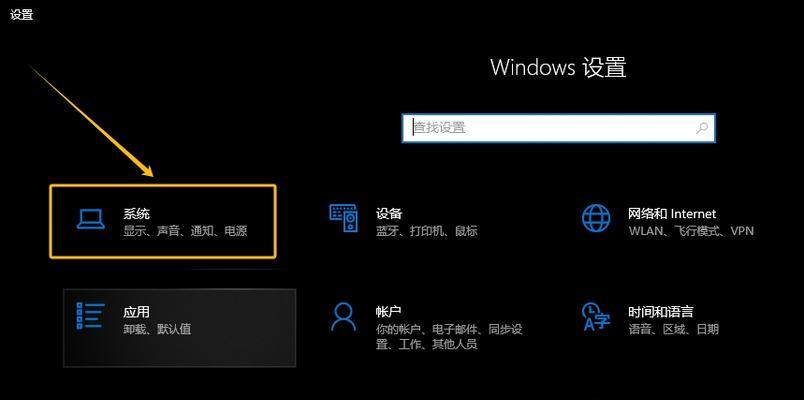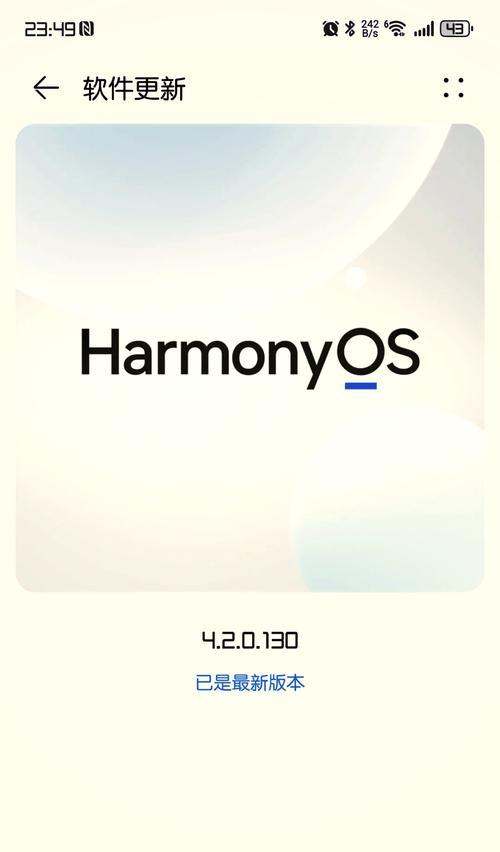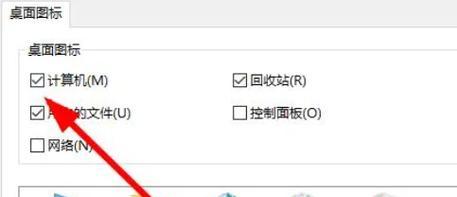老电脑卡顿反应慢怎么处理?有哪些提速技巧?
现在的电子产品更新换代迅速,很多人都会选择将老旧的电脑升级或替换为新机型。但对于一些不想浪费资源或预算有限的人来说,继续使用老电脑成为了一种常见选择。然而,老电脑经过一段时间的使用后,常常会出现卡顿和反应慢的问题,严重影响用户体验。本文将介绍一些简单但有效的方法,帮助您处理老电脑卡顿反应慢的问题。

一:清理系统垃圾和临时文件
清理系统垃圾和临时文件是提升电脑运行速度的基础步骤。点击“开始”菜单,找到“系统工具”或“附件”中的“磁盘清理”,选择需要清理的磁盘并勾选需要删除的文件类型,然后点击“确定”。
二:优化启动项
过多的启动项会使电脑启动变慢,因此需要进行优化。点击“任务管理器”,选择“启动”选项卡,禁用不必要的启动项,只保留关键的程序。
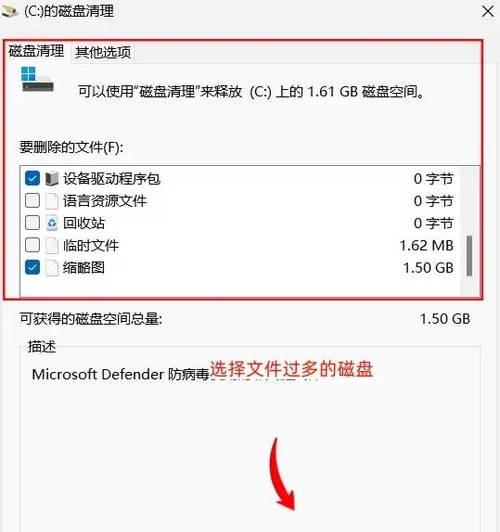
三:升级操作系统和驱动程序
老电脑使用的操作系统和驱动程序可能存在一些漏洞和不兼容性,及时升级可以提高系统的稳定性和运行速度。点击“开始”菜单,找到“设置”或“控制面板”,选择“更新与安全”或“系统和安全”,进行系统和驱动的升级。
四:安装轻量级的应用程序
老电脑配置较低,安装过多占用内存和处理器资源的应用程序会使电脑变得更卡。选择一些轻量级的应用程序,能够在满足需求的前提下减少资源消耗。
五:增加内存条容量
老电脑的内存容量较小是导致卡顿问题的一个常见原因。购买适配的内存条,将内存容量提升到合理范围内,可以明显改善电脑的响应速度。

六:清理硬盘碎片
硬盘碎片会影响文件读取的速度,因此需要定期进行碎片整理。点击“开始”菜单,找到“系统工具”或“附件”中的“磁盘碎片整理器”,选择需要整理的磁盘并点击“整理”。
七:卸载不必要的程序和插件
电脑上安装了大量不必要的程序和插件会占用系统资源,导致电脑变慢。打开控制面板,选择“程序”或“程序和功能”,找到并卸载不常用或不必要的程序和插件。
八:清理浏览器缓存和历史记录
浏览器缓存和历史记录会占用硬盘空间,同时影响浏览器的运行速度。定期清理浏览器缓存和历史记录,可以提升浏览器的加载速度。
九:关闭自动更新和自动备份功能
一些自动更新和自动备份功能会占用系统资源,导致电脑变慢。打开相关应用程序,关闭或调整自动更新和自动备份的设置。
十:设置适当的显示效果和性能选项
点击右键进入桌面,选择“显示设置”或“个性化”,调整显示效果为“最佳性能”,可以减少电脑资源的占用,提升运行速度。
十一:清理散热器和风扇
老电脑使用时间长了,散热器和风扇中会积累很多灰尘,影响散热效果。使用吹风机或专业的清洁工具定期清理散热器和风扇,保证电脑正常散热,避免因过热而导致卡顿。
十二:定期进行病毒扫描和系统优化
老电脑容易受到病毒和恶意软件的侵袭,定期进行病毒扫描和系统优化可以提高电脑的安全性和运行速度。
十三:使用固态硬盘替换机械硬盘
固态硬盘相比机械硬盘具有更高的读写速度和稳定性。如果预算允许,可以考虑使用固态硬盘替换老电脑上的机械硬盘。
十四:减少开机启动项
开机启动项过多会导致电脑启动变慢,因此需要进行适当的设置。点击“任务管理器”,选择“启动”选项卡,禁用不必要的开机启动项,只保留关键的程序。
十五:重装操作系统
如果经过以上方法仍然无法改善老电脑的卡顿问题,可以考虑重装操作系统。备份重要的文件后,重新安装操作系统可以让电脑恢复到出厂时的状态,达到最佳的运行效果。
通过清理系统垃圾、优化启动项、升级系统和驱动、安装轻量级应用、增加内存条容量、清理硬盘碎片等方法,可以有效地处理老电脑卡顿反应慢的问题。同时,定期进行病毒扫描、清理散热器、设置合适的显示效果和性能选项等也能提高电脑的运行速度和稳定性。如果以上方法仍无法解决问题,可以考虑使用固态硬盘替换机械硬盘或重装操作系统来达到最佳效果。让老电脑恢复活力,提升运行速度。
版权声明:本文内容由互联网用户自发贡献,该文观点仅代表作者本人。本站仅提供信息存储空间服务,不拥有所有权,不承担相关法律责任。如发现本站有涉嫌抄袭侵权/违法违规的内容, 请发送邮件至 3561739510@qq.com 举报,一经查实,本站将立刻删除。
- 站长推荐
-
-

如何解决投影仪壁挂支架收缩问题(简单实用的解决方法及技巧)
-

如何选择适合的空调品牌(消费者需注意的关键因素和品牌推荐)
-

饮水机漏水原因及应对方法(解决饮水机漏水问题的有效方法)
-

奥克斯空调清洗大揭秘(轻松掌握的清洗技巧)
-

万和壁挂炉显示E2故障原因及维修方法解析(壁挂炉显示E2故障可能的原因和解决方案)
-

洗衣机甩桶反水的原因与解决方法(探究洗衣机甩桶反水现象的成因和有效解决办法)
-

解决笔记本电脑横屏问题的方法(实用技巧帮你解决笔记本电脑横屏困扰)
-

小米手机智能充电保护,让电池更持久(教你如何开启小米手机的智能充电保护功能)
-

如何清洗带油烟机的煤气灶(清洗技巧和注意事项)
-

应对显示器出现大量暗线的方法(解决显示器屏幕暗线问题)
-
- 热门tag
- 标签列表
- 友情链接